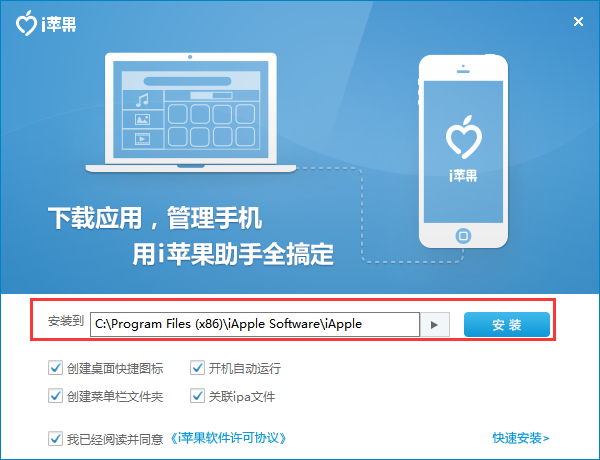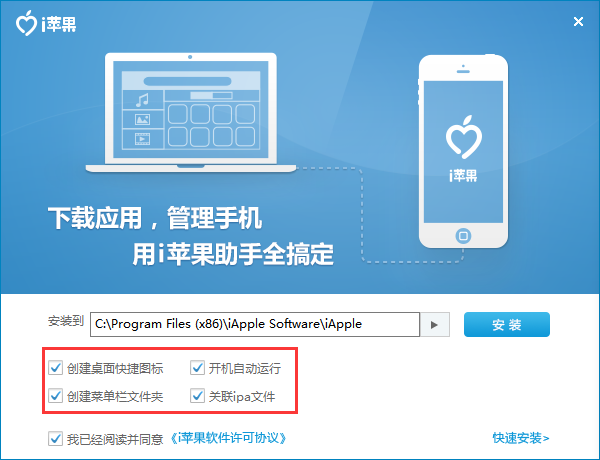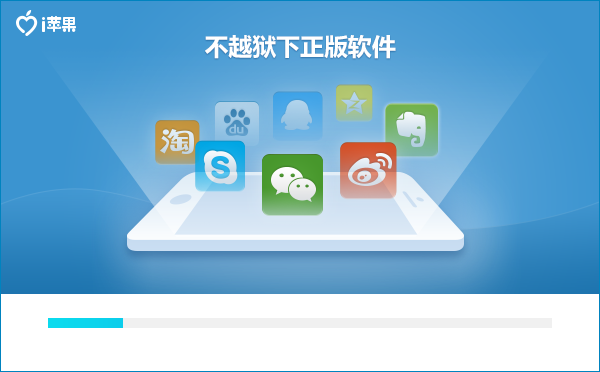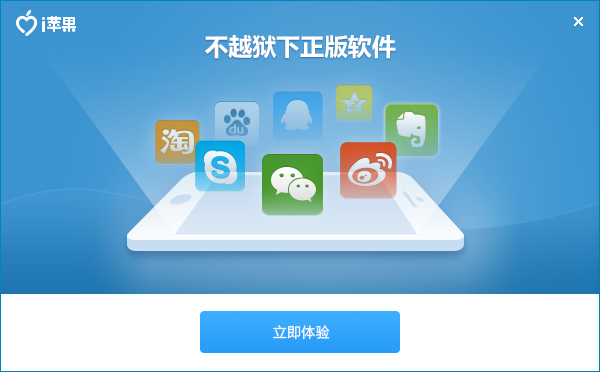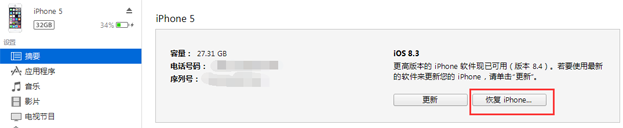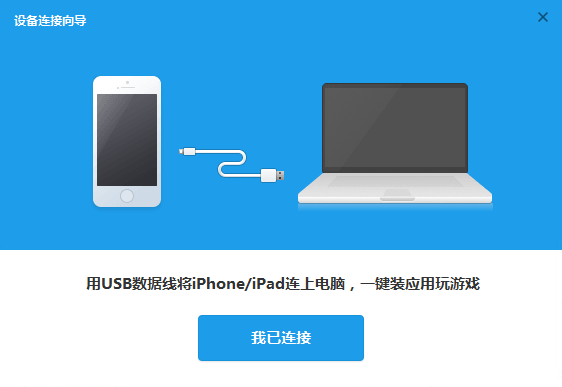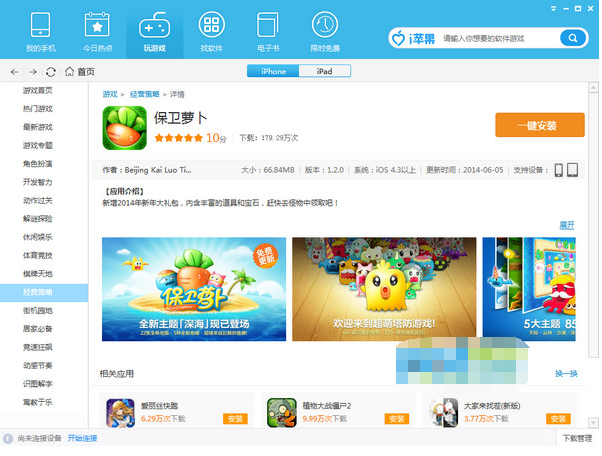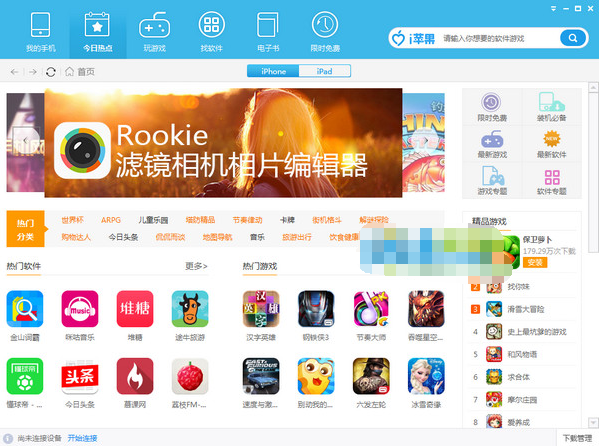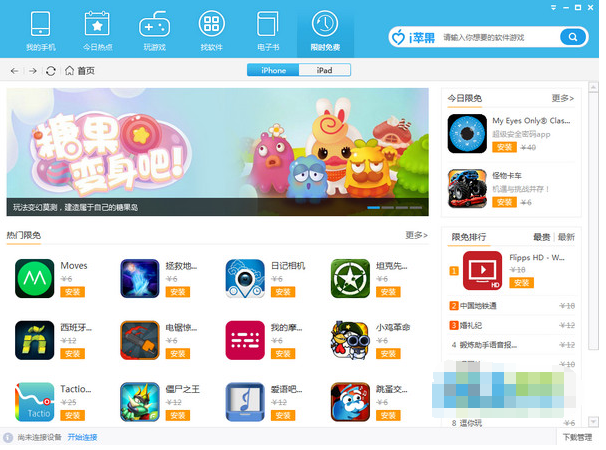刷机失败恢复方法
当您用i苹果助手电脑版刷机过程中不小心刷机中断、或者刷机失败,大家不用惊慌,“白苹果”是个很长见得问题。接下来为大家带来如何修复iPhone,ipad、itouch的“白苹果”现象!
1)首先到苹果官方网站下载itunes64位或者下载itunes32位,并安装到电脑上
2)下载并安装好itunes后,现在可以准备用数据线将苹果产品(iPhone,ipad、itouch)与电脑连接。
3)这部分比较关键,就是让itunes的识别。
1、点击电脑端的itunes启动,让itunes保持在启动的状态下。
2、连接数据线,让苹果产品与电脑通过数据线连接。
3、不管是屏幕显示白色的苹果标识,还是一跟usb线+itunes图标,按住HOME键(下方中间的圆圈键)和电源键(平时开关机的按键),记住,是同时按住
4、在同时按住HOME键跟电源键至关机状态下后,松开电源键(平时开关机的按键),【注:HOME键还是持续按住!】等待10秒左右,等待itunes连接信号。
5、直到iTunes提示“已检测到一个等待恢复的iPhone……”,表示已经进入DFU模式。这时圆圈键也可以松手了
等iPhone成功连接itunes后,有2种方法:
方法一:可以按住电脑键盘的“Shift”键后点击”恢复iPhone”,选择i苹果助手下载好的固件包进行自动恢复您的设备!
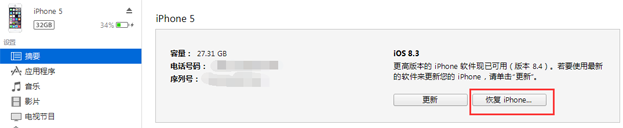
方法二:直接点击恢复iPhone,这时iTunes将为您自动下载适合您设备的最新iOS版本,并自动恢复您的设备。请保持网络正常,同时不要断开USB线。
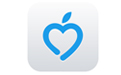
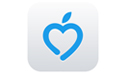 i苹果助手电脑版是一款非常好用的手机管理工具,能够帮助用户轻松的管理自己的手机里面的照片、视频、音乐等内容,还支持批量把手机里的音乐、照片导入电脑。此外,i苹果助手电脑版还拥有拥有运行不闪退、不弹窗的独特优点,让用户用的舒畅。
i苹果助手电脑版是一款非常好用的手机管理工具,能够帮助用户轻松的管理自己的手机里面的照片、视频、音乐等内容,还支持批量把手机里的音乐、照片导入电脑。此外,i苹果助手电脑版还拥有拥有运行不闪退、不弹窗的独特优点,让用户用的舒畅。